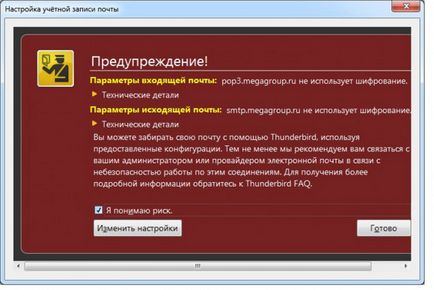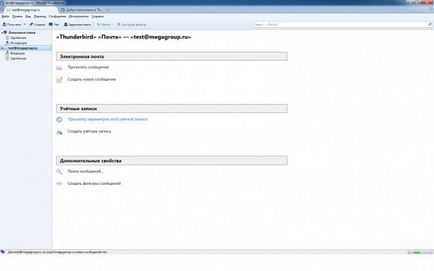Запустіть програму Mozilla Thunderbird. Натисніть "Файл" -> "Створити" -> "Існуюча обліковий запис електронної пошти."
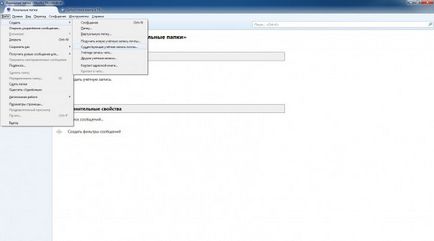
Після запуску програми натисніть на фразу "Локальні папки" і потім "Створити обліковий запис".
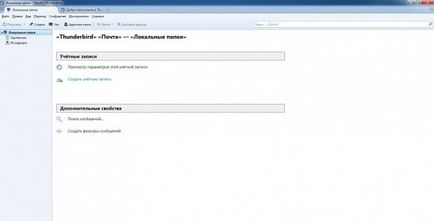
У вікні, натисніть на кнопку: "Пропустити це і використовувати мою існуючу пошту".
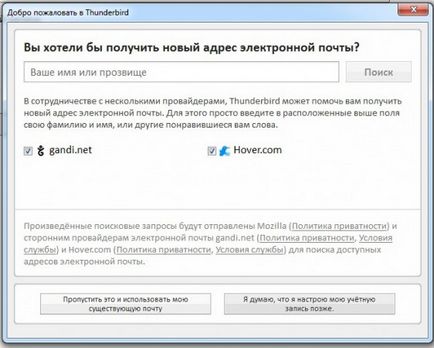
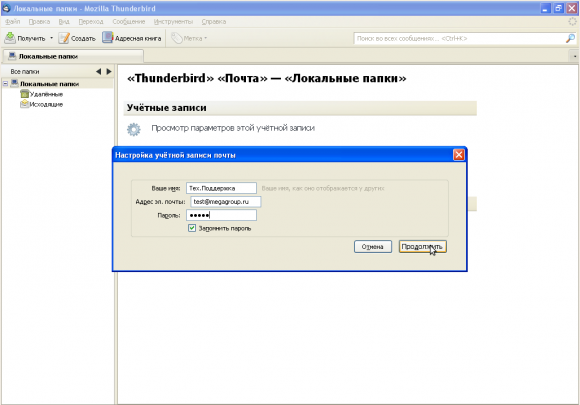
Можливо на цьому кроці у Вас знайшлися якісь автоматичні настройки. У будь-якому випадку потрібно натиснути кнопку "Змінити".

На цьому кроці потрібно заповнити наступні поля:
"Ім'я користувача" - тут потрібно вписати повне ім'я Вашої поштової скриньки;
"Вхідна" - тут потрібно вказати сервер вхідної пошти - це pop3.megagroup.ru. далі потрібно залишити тип POP. порт 995. захист з'єднання - SSL / TLS;
"Вихідна" - тут потрібно вказати сервер вихідної пошти - це smtp.megagroup.ru. далі потрібно вказати порт 465. захист з'єднання SSL / TLS.
Після цього натисніть "перевірити ще раз конфігурацію".
Сервер провідною пошти і сервер вихідної пошти, так само, потрібно вводити маленькими буквами.
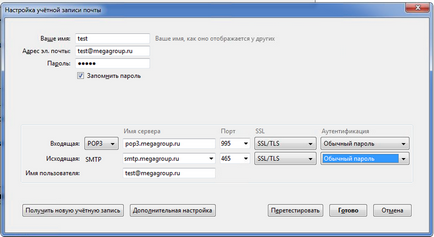
Після цього потрібно натиснути кнопку "Готово."
На цьому кроці у Вас з'явиться наступні попередження. Поставте галочку "Я розумію ризик" і натисніть кнопку "Створити обліковий запис".